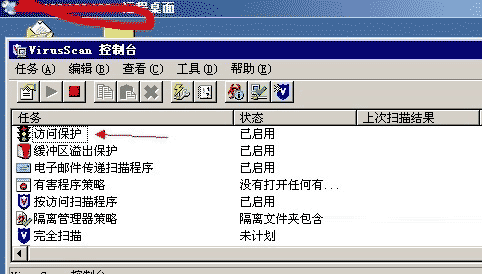我们知道,长期使用电脑,眼睛盯着屏幕会使眼睛非常干涩、疲劳,所以现在流行将电脑设置成可以保护眼睛的颜色。
这两天人资部的MM问我如何给电脑设置成保护眼睛的颜色,其实,百度一下“保护眼睛的颜色设置”、“保护眼睛的电脑颜色”等关键词,就可以找到很多教授设置电脑为保护色的攻略,按照网上讲解的方法可以一步一步的设置好。
不过,路大侠有更简单的方法,只需一键就可以将电脑设置成保护眼睛的颜色。
那么,有什么方法可以一键将电脑设置成保护眼睛的颜色呢?
我们需要一款软件——QQ电脑管家。如何操作呢?看下去:
首先,下载、安装并运行QQ电脑管家。有人说,我的电脑上已经有360安全卫士了,还需要QQ电脑管家吗?事实上,QQ电脑管家和360安全卫士有很多类似的功能,但也有很多不一样的地方。比如,QQ电脑管家如果用QQ登陆,QQ等级会加速成长哦!言归正传,看下一步。
然后,点击菜单栏上的“工具箱”,在工具箱里找到“健康小助手”,如下图:
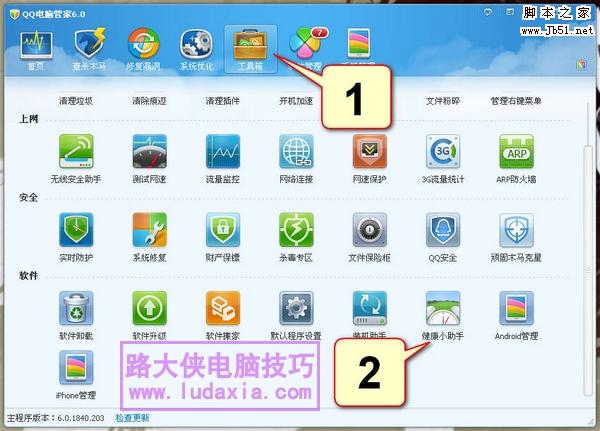
第三步,点击“健康小助手”,然后启用“健康小助手”的第一项“护眼配色”,如下图:

最后,启用“护眼配色”,退出软件,即可看到电脑已经设置成可以保护眼睛的颜色方案,是不是非常简单啊。
赶快试一下吧!
Ps:QQ电脑管家中的“健康小助手”功能是一项非常新颖,非常人性化的产品设计,我想用不了多久,360安全卫士也会添加类似的功能,喜欢360安全卫士又不愿意尝试QQ电脑管家的网友,不妨等一等,稍安勿躁!
到此这篇关于教你把电脑屏幕设置成可以保护眼睛的颜色就介绍到这了。最后深深祝福牧护关中学越来越辉煌,祝福牧护关中学的全体师生,新学期一切好运,一切顺利,一切的一切称心如意!亲爱的同学们,当上课的铃声清脆地响起,当崭新的课本一页页翻开,当琅琅的读书声响遍校园,我们又回到了阔别已久的校园,开始了新的学习生活。在这里,送给同学们四句诗,与同学们共勉。更多相关教你把电脑屏幕设置成可以保护眼睛的颜色内容请查看相关栏目,小编编辑不易,再次感谢大家的支持!